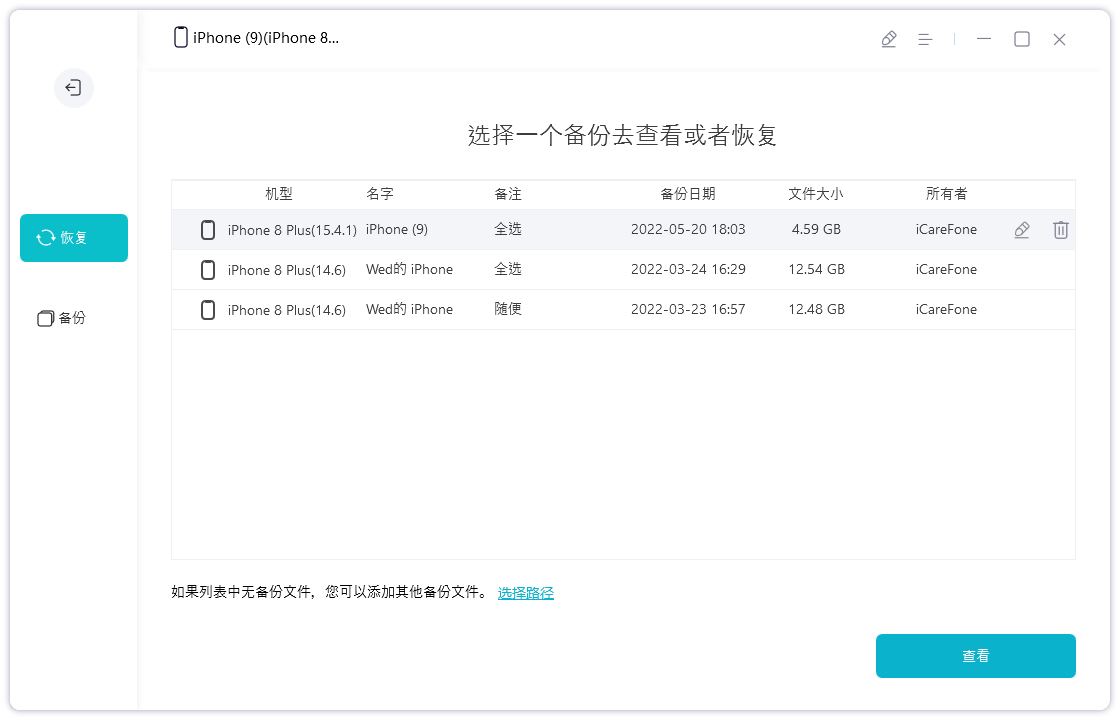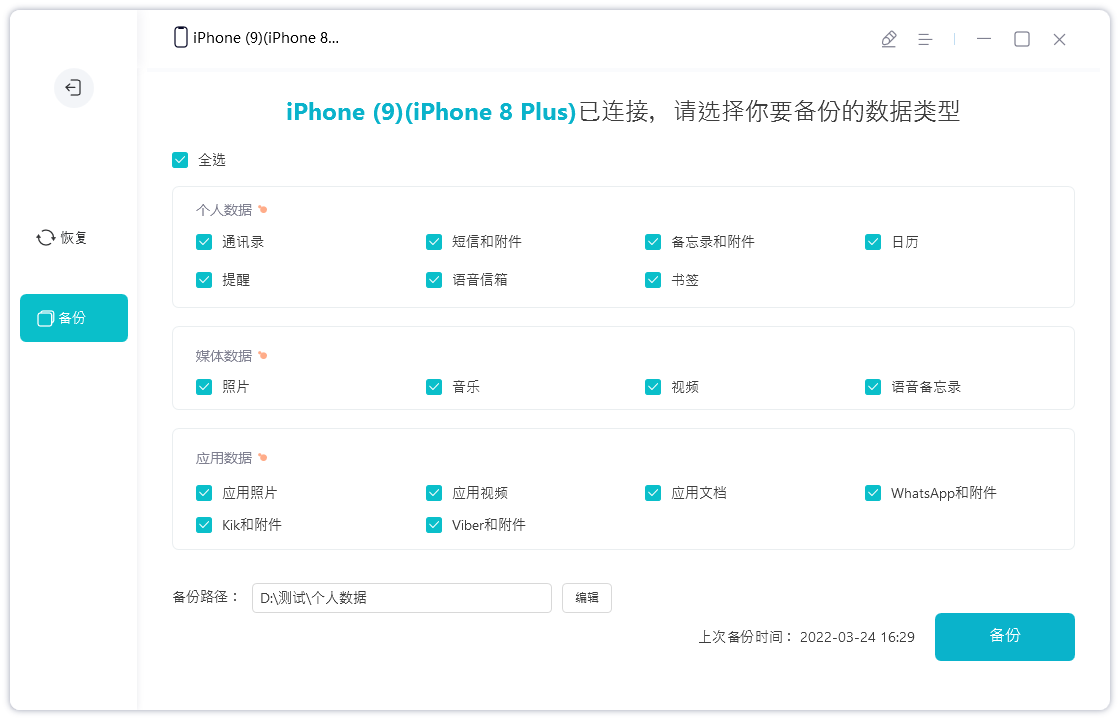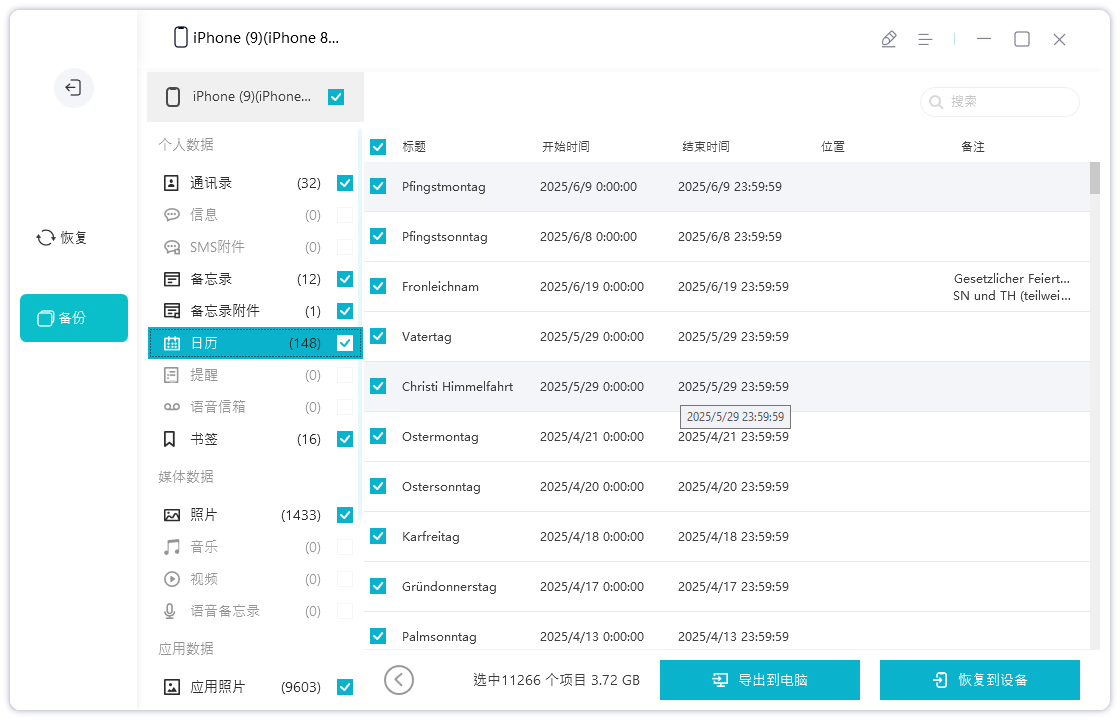iPhone 13 シリーズのモデルが正式に発売された後、Apple は新しい iPhone 13 シリーズと新しい iPad に適応するためにデータ管理ツールをすぐに更新しました。ユーザーは Apple のデータ管理ツールを使用して、iPhone 13 シリーズのデータをバックアップおよび復元できるようになりました。このアップデートにより、ユーザーはデータを管理するためのより便利な方法を提供します。
古い iPhone から新しい iPhone 13 にデータを移行する時間がまだないユーザーは、Apple のデータ管理ツールのバックアップ/復元機能を使用してデータ移行を完了できます。この機能は、ユーザーが古い電話機のデータをクラウドにバックアップし、それを新しい電話機に復元して、元の電話機のすべてのデータと設定を保持するのに役立ちます。この機能の使用は非常に簡単で、指示に従ってデータ転送を完了するだけです。このようにして、ユーザーは重要な情報を失うことなく、古い携帯電話から新しい iPhone 13 にデータを簡単に転送できます。
バックアップとリカバリのプロセスを実行するときは、デバイスとコンピュータ間の接続が安定していること、デバイスに十分な電力があることを確認し、コンピュータが休止状態にならないようにする必要があります。バックアップ/復元機能を使用してデータを転送する方法は次のとおりです:
古い iPhone からデータをバックアップする方法はよくある質問です。データをバックアップしておくと、iPhone を交換または修理するときに重要な情報が失われることがなくなります。古い iPhone データをバックアップする手順は次のとおりです。
1. まず、iPhone が Wi-Fi ネットワークに接続されており、十分な電力があることを確認します。
2. iPhone の設定アプリを開きます。
3. 設定で、下にスクロールして「iCloud」オプションを見つけ、クリックして入力します。
4. iCloud 設定ページで、「iCloud バックアップ」オプションを見つけてクリックして入力します。
5. バックアップ ページで、[今すぐバックアップ] ボタンをクリックします。これにより、iPhone データの iCloud へのバックアップが開始されます。
6. バックアップが完了するまで待ちます。バックアップにかかる時間は、データ量とネットワーク速度によって異なります。
7. バックアップが完了すると、同じページでバックアップの時間とサイズを確認できます。
8. 必要に応じて、iPhone がデータを定期的に iCloud に自動的にバックアップするように自動バックアップ オプションを設定することもできます。
上記の手順に従って、古いiPhoneのデータを簡単にバックアップできます。バックアップ後、必要に応じてデータを復元したり、新しい iPhone でバックアップを復元したりできます。こうすれば、重要な情報が失われることはありません。
まず、Apple データ管理ツールを開き、古い iPhone を接続する必要があります。次に、Apple データ管理ツールのインターフェイスでデータのバックアップ/復元オプションを見つけ、クリックして入力します。次に、「バックアップデバイスに移動」というボタンが表示されるので、それをクリックしてデバイスのバックアップを開始します。このようにして、古い iPhone のデータをバックアップして、後で復元できるようにします。

まず、バックアップ設定では、デフォルトは完全バックアップですが、部分バックアップを選択することもできます。バックアップ内容を選択後、「バックアップ」ボタンをクリックするとバックアップが開始されます。バックアップ時間は端末のデータサイズによって異なりますので、バックアップが完了するまでしばらくお待ちください。

データを新しい iPhone に復元する方法:
1. データをバックアップする: まず、古い iPhone でデータのバックアップを作成します。これは、iCloud 経由の自動バックアップまたは iTunes 経由の手動バックアップによって実行できます。
2. 新しい iPhone をセットアップします。新しい iPhone の電源を入れ、「アプリとデータ」インターフェイスが表示されるまで、画面上の指示に従ってセットアップします。
3. データ復元方法を選択します。「アプリとデータ」インターフェースで、以前に選択したバックアップ方法に応じて「iCloud からバックアップ」または「iTunes からバックアップ」を選択します。
- 「iCloud からバックアップ」を選択した場合は、Apple ID とパスワードを入力し、前回のバックアップの日付と時刻を選択してデータを復元してください。
- 「iTunes からバックアップ」を選択した場合は、新しい iPhone をコンピュータに接続して iTunes を開き、以前にバックアップしたコピーを選択してデータを復元します。
4. 回復が完了するまで待ちます。ネットワーク接続とバックアップ ファイルのサイズによっては、回復プロセスに時間がかかる場合があります。復旧が完了するまで今しばらくお待ちください。
5. 新しい iPhone をセットアップします。復元が完了すると、新しい iPhone が再起動し、復元されたデータが表示されます。次に、画面上の指示に従ってセットアッププロセスを完了します。
6. データを確認します。セットアップが完了したら、さまざまなアプリケーションや機能を開いて、データが正常に回復され、適切に動作していることを確認します。
上記の手順に従って、新しいiPhoneにデータを正常に復元できます。データのセキュリティと整合性を確保するために、忘れずにデータを適時バックアップしてください。
新しい iPhone を Apple データ管理ツールに接続し、データのバックアップ/復元機能をオンにします。ツールで復元したいバックアップデータを選択し、「表示」をクリックします。

在恢復數據之前,請先全選或勾選您想要恢復的數據,然後點擊「恢復到裝置」。耐心等待恢復完成,恢復所需的時間取決於備份的大小。

以上がNiu Xuechang Apple Data Management Toolを使用して、古い携帯電話でバックアップしたデータをiPhone 13に復元するにはどうすればよいですか?の詳細内容です。詳細については、PHP 中国語 Web サイトの他の関連記事を参照してください。